Hvis du vil skrive ut beskjæringsmerker på publikasjonen, må du bruke de avanserte utskriftsinnstillingene for skriveren. Beskjæringsmerker vises ikke på båndet som forventet. Du må skrive ut på en papirstørrelse som er større enn sidestørrelsen du har angitt for publikasjonen. Vanligvis krever dette at du skriver ut til en fotosetter, som kan definere en rekke papirstørrelser. Beskjæringsmerkene vises i forhåndsvisningsruten for publikasjonen. Du kan også skrive ut beskjæringsmerker ved hjelp av en bordskriver. Du trenger bare å skrive ut på et ark som er større enn de endelige dimensjonene etter at siden er beskjært.
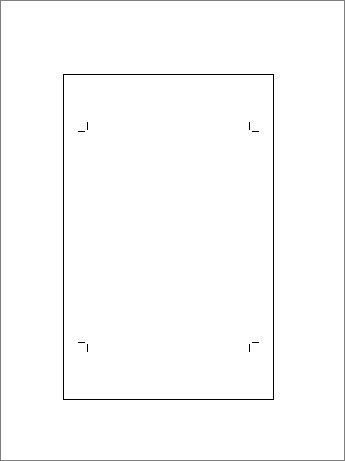
-
Klikk på Fil > Skriv ut.
-
Klikk pilenved siden av papirstørrelse under Innstillinger, og velg en papirstørrelse som er større enn det endelige produktet.
-
Klikk pilenved siden av skriveren under Skriver, og klikk Avanserte utdatainnstillinger.
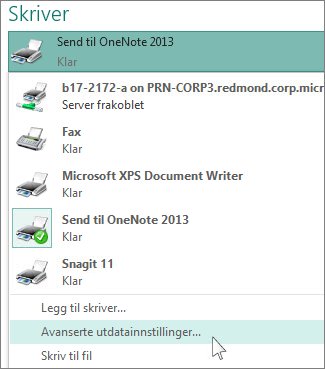
-
Merk av for BeskjæringsmerkerunderUtskriftsmerker på fanen Merker og utfallende sider, og klikk OK.
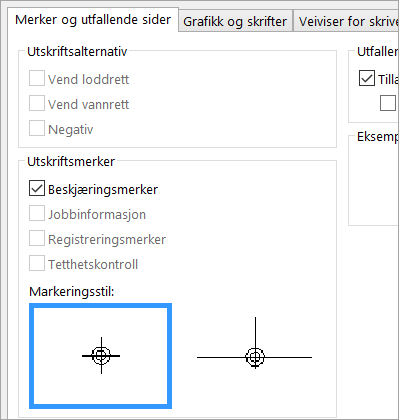
-
Kontroller at beskjæringsmerkene er der du vil ha dem, og klikk Skriv ut.
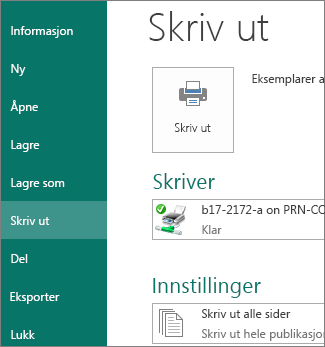
Hvis du vil, kan du fjerne beskjæringsmerker.










